现在有很多截图软件,浏览器也分别自带截图功能或者插件,有些还是存点一些小缺陷如qq截图无法截整个网页等、谷歌插件截图无法截桌面等等,今天小编教大家的是猎豹浏览器怎么截图。
一、点击猎豹安全浏览器右上角【更多功能】按钮,选择”显示/隐藏图标“
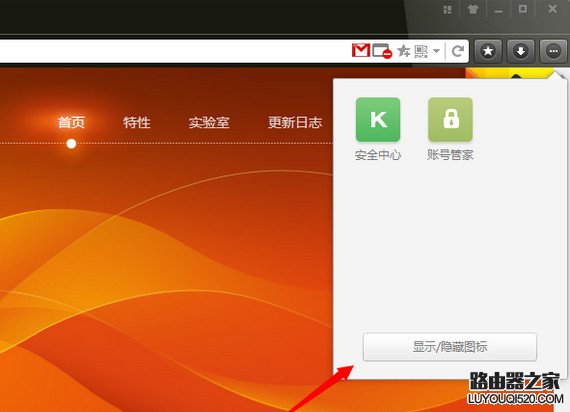
二、下拉选择【截图】,点击”安装“安装截图功能
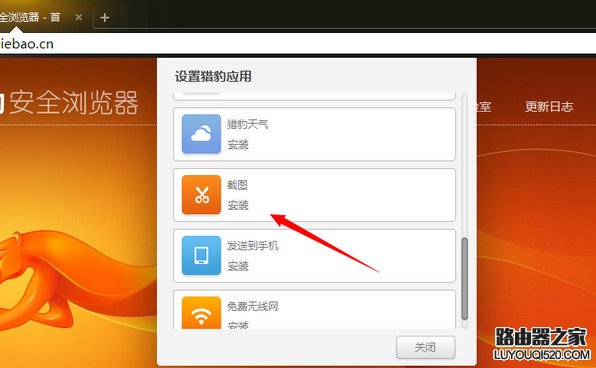
三、点击猎豹安全浏览器右上角【截图】按钮即可截图
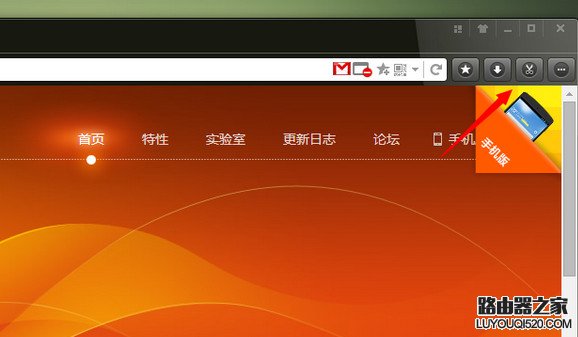
四、根据不同的需求,可以选择【区域性截图/隐藏浏览器截图/保存当前整个网页】
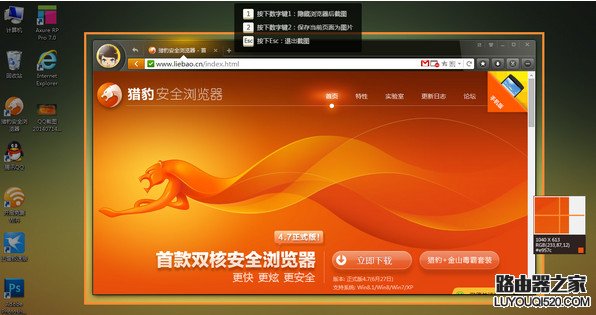
五、截图完成后,我们可以在截图的基础上进行图形/文字标注,同时还支持分享到新浪微博哟~
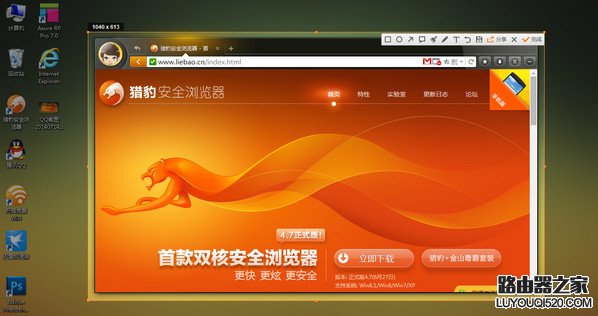
新闻热点
疑难解答